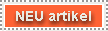Der Umgang mit dem Netscape-Cache
Was ist der Netscape-Cache ?
Im Netscape-Cache werden bereits geladene Internetseiten gespeichert und können so auch Offline gelesen werden. Mit anderen Worten, dieses Programm speichert alle Seiten die Sie jemals im Internet aufgerufen haben (bis Sie sie löschen natürlich). Zwei zusätzliche Vorteile sind, daß Sie die Internetadressen mitgespeichert haben und so nicht mehr lange nach den richtigen Seiten im Internet suchen müssen. Sie können auf kurz vorher aufgerufene Seiten verhältnismäßig schnell "zurückblättern". Das alles spart wertvolle Internetzeit und somit auch viel Geld. Und jetzt stellt sich nur noch die Frage: "Wie richte ich so einen Cache ein und wie funktioniert er?" Wir hoffen das Ihnen dies nach unserer Einführung etwas klarer sein wird.
Einstellungen für den Netscape-Cache
Zum Festlegen der Einstellungen des Caches wird unter OPTIONEN im Punkt NETZWERK-EINSTELLUNGEN die Registerkarte Cache angewählt. Nun kann im Feld "VERZEICHNIS FÜR FESTPLATTEN-CACHE:" der Pfad, für das Verzeichnis in dem der Netzwerkcache angelegt werden soll, eingegeben werden.

Um sehen zu können ob alles glatt gegangen ist, kann man z.B. mit dem Windows-Explorer im Verzeichnis, wo auch der Cache steht, gehen. Dort müßte nun eine Datei mit dem Namen FAT.DB stehen. Beim Online-Surfen werden in diesem Verzeichnis alle Internet-Seiten gespeichert. Diese Seiten haben dann meistens etwas komische Dateinamen (meistens fing er bei unserer Untersuchungen mit einem M an, wie z.B. M0qf5sl1.htm). Mit Hilfe der FAT.DB kann Netscape nun diese Dateinamen der richtigen URL-Adresse zuordnen. Falls keine FAT.DB in dem eingegebenen Verzeichnis stehen sollte, muß auf das Feld FESTPLATTEN-CACHE LÖSCHEN gedrückt werden. Dadurch wird eine neue FAT.DB angelegt und die Dateien mit den komischen Dateinamen werden gelöscht. Weiterhin muß die Größe des Festplatten-Caches in dem Feld "FESTPLATTEN-CACHE:" und die Größe des Speicher-Caches in dem darüberliegenden Feld angegeben werden.
Der Unterschied zwischen Speicher- und Festplatten-Cache
Beim Online-Surfen werden die empfangenden Daten außer in den Festplatten-Cache auch noch in den Speicher-Cache (RAM-Speicher) geschrieben. So kann man sie schnell wieder aufrufen oder Seiten "zurückblättern", ohne das der PC lange laden muß. Die Daten werden allerdings nur begrenzte Zeit gespeichert. Sind die Daten nicht mehr im Speicher-Cache wird auf den Festplatten-Cache zugegriffen. Dort sind sie dann gespeichert, bis Sie selbst den Festplatten-Cache löschen oder der Cache voll ist. In letzteren Fall werden die ältesten Daten gelöscht.
Benutzen des Netscape-Caches
Wollen Sie sich nun Offline, die Seiten, die Sie im Internet besucht haben, ansehen, gibt es zwei Möglichkeiten.
Für die erste Möglichkeit müssen Sie die URL-Adresse der Seite wissen, die Sie einfach in das Eingabefeld "Adresse" eingeben.
Sie können aber auch während der "Sitzung" LESEZEICHEN - LESEZEICHEN HINZUFÜGEN anwählen. Wenn Sie nun später die Seite ansehen wollen klicken Sie nur noch auf den Menüpunkt LESEZEICHEN und wählen das entsprechende Lesezeichen aus.
Haben Sie weder die URL-Adresse, noch ein Lesezeichen gesetzt ? Dann gibt es noch weitere Möglichkeit, sozusagen ein Bonbon für den Offline-Surfer, den Netscape-Cache-Explorer, als Zusatzprogramm:
Doch
was ist der Cache-Explorer und wie und wo
bekomme ich ihn?
Am einfachsten und schnellsten bekommen Sie den Netscape-Cache-Explorer natürlich aus dem Internet unter der URL-Adresse:
http://www.mwso.com/ger/nsce2.htm
Die Installation ist ganz einfach: man startet die Datei MSCEG@.EXE und folgt den Anweisungen auf dem Bildschirm
Und was macht dieser Cache-Explorer nun: Mit ihm kann man ähnlich wie mit dem Windows-Explorer Dateien und Ordner "verwalten". Wie dies im einzelnen geschieht folgt im nächsten Absatz.

Benutzen des Netscape-Caches mit Hilfe des Cache-Explorers
Zuerst öffnen Sie einen Cache-Explorer. Dies erzeugt eine Bildschirmausgabe, ähnlich wie oben dargestellt. Hier werden Ihnen, wie z.B. im Windows-Explorer, verschiedene Ordner mit Dateien angezeigt. Der Cache-Explorer zeigt den Titel der Internetseite und zusätzlich noch die vollständige URL-Adresse, also die Internetadresse der Datei und den Dateinamen dieser Seite im Cache-Verzeichnis. Durch doppeltes Anklicken des Titels wird Netscape gestartet und die Internetseite angezeigt. Anstelle des Doppelklicks kann man auch das Symbol Öffnen verwenden. Für diese Anzeige ist jedoch keine Online-Verbindung mehr nötig! Neben dieser Grundfunktion bietet der Cache-Explorer noch weitere tolle Möglichkeiten.
Löschen
einzelner Seiten im Cache ![]()
Wollen Sie Ihren Cache "entrümpeln" und alte oder wenig gebrauchte Seiten löschen, ist es im Gegensatz zum Netscape, der nur den ganzen Cache auf einmal löschen kann, kein Problem. Sie klicken mit der rechten Maustaste einmal auf die Datei, die Sie löschen wollen, und wählen aus dem erscheinenden Fenster LÖSCHEN. Jetzt wird die Datei gelöscht und Ihr Cache um ein paar Bytes erleichtert.
Suchen
im Cache ![]()
Eine hilfreiche und mächtige Funktion ist das Durchsuchen des Cache. Angenommen man erinnert sich nur noch an einen Begriff auf einer Internetseite, weiß aber nicht mehr welche Seite man aufrufen muß. So klickt man auf die Schaltfläche Inhalte suchen und gibt den Begriff als Suchwort ein. Nach der Bestätigung werden alle in Cache befindlichen Seiten durchsucht. Den Fortschritt zeigt der Balken am unteren Fensterrand an. Das Suchergebnis wird angezeigt, wenn der Rollbalken im rechten Fenster ganz nach unten gezogen wird.
Exportieren
von Seiten mit Links ![]()
Der Netscape Navigator läßt nur das Speichern einzelner Internetseiten zu. Im Gegensatz dazu können im Cache-Explorer ganze Bereiche im Seitenverbund gesichert werden. Dabei werden alle Bilder und Seiten, die im Cache stehen und untereinander verbunden sind, mitgesichert und die Verbindungen automatisch geändert. Dies ist sehr praktisch, wenn man die gefunden Seiten mal mit nach Hause nehmen will oder man wichtige Seiten einfach nur auf Diskette sichern möchte. Und wie wird es gemacht: Zuerst klickt man die HTML-Datei, die man exportieren/kopieren möchten an. Dann klickt man das Symbol an. Nun kann man die Daten z.B. auf Diskette speichern.
Importieren von weiteren Cache
Bei Internetzugang auf mehreren Rechnern kann auf jedem Rechner ein eigener Cache angelegt sein. Möchte man die besuchten Internetseiten auf dem eigenen Rechner haben, so ist die Funktion Importieren hilfreich. Man kopiert alle Dateien des Verzeichnisses vom Festplatten-Cache des Fremdrechners auf einen beweglichen Datenträger. Zum Zusammenführen auf dem eigenen Rechner wählt man das Menü EXTRAS/ANDEREN NETSCAPE-CACHE IMPORTIEREN an. In dem jetzt erscheinenden Dateiauswahlfenster sucht man auf dem beweglichen Datenträger die Datei FAT.DB und bestätigt es.
Und zum Schluß
und tschüss!
Haupt | Fügen Sie Referat | Kontakt | Impressum | Nutzungsbedingungen